
Partager un playground ou un projet d’app sur Mac
Tu peux partager ton playground ou ton projet d’app pour permettre à d’autres personnes d’essayer le code que tu as créé. Si tu possèdes un compte Apple Developer et si tu peux créer une app (macOS 12.4 ou ultérieur), tu peux envoyer ton app sur App Store Connect pour la rendre disponible auprès d’autres utilisateurs.
Utiliser AirDrop, Mail, Messages, etc.
Dans l’app Swift Playgrounds
 sur ton Mac, accède à la fenêtre « Mes playgrounds » (choisis Fenêtre > Mes playgrounds ou clique sur
sur ton Mac, accède à la fenêtre « Mes playgrounds » (choisis Fenêtre > Mes playgrounds ou clique sur  en haut à gauche de l’écran « Plus de playgrounds »), puis clique sur le playground que tu veux partager en maintenant la touche Contrôle enfoncée.
en haut à gauche de l’écran « Plus de playgrounds »), puis clique sur le playground que tu veux partager en maintenant la touche Contrôle enfoncée.Cliquez sur Partager.
Choisis la méthode avec laquelle tu veux partager ton playground ou ton app :
AirDrop : Clique sur un destinataire. Le destinataire doit accepter ton document avant qu’il ne soit envoyé.
Messages, Mail ou une autre app : Clique sur Mail, Messages, Plus ou une autre app, saisis le destinataire et d’autres informations requises, puis envoie-le.
Envoyer une app sur App Store Connect ou l’installer sur son Mac
Tu peux installer une app que tu as créée (avec macOS 12.4 et uktérieur) dans le dossier Applications de ton Mac.
Autrement, si tu possèdes un compte Apple Developer, tu peux envoyer ton app sur App Store Connect.
Clique sur
 en haut à gauche pour ouvrir la barre latérale de gauche, puis clique sur « Réglages de l’app » vers le haut de la barre latérale.
en haut à gauche pour ouvrir la barre latérale de gauche, puis clique sur « Réglages de l’app » vers le haut de la barre latérale.Choisis une icône et une couleur pour ton app, puis clique sur Personnalisé et importe ou colle n’importe quelle image que tu souhaites y ajouter.
Clique sur Fonctionnalités, clique sur
 , puis sélectionne toutes les fonctionnalités que tu veux ajouter à ton app, le Bluetooth, des calendriers, l’accès à l’appareil photo ou la reconnaissance vocale.
, puis sélectionne toutes les fonctionnalités que tu veux ajouter à ton app, le Bluetooth, des calendriers, l’accès à l’appareil photo ou la reconnaissance vocale.Saisis une explication pour chaque fonctionnalité que tu veux ajouter.
Cette explication est montrée à l’utilisateur pour demander l’autorisation d’accorder la fonctionnalité.
Pour installer l’app dans le dossier Applications de ton Mac, clique sur « Installer sur ce Mac ».
Pour envoyer l’app sur App Store Connect, clique sur Se connecter (si tu possèdes un compte pour développeurs).
Saisis un identifiant d’équipe et de paquet, un numéro de version et une catégorie pour ton app (pour l’afficher auprès des clients sur l’App Store, par exemple, Éducation, Société ou Jeux), puis clique sur « Télécharger vers App Store Connect ».
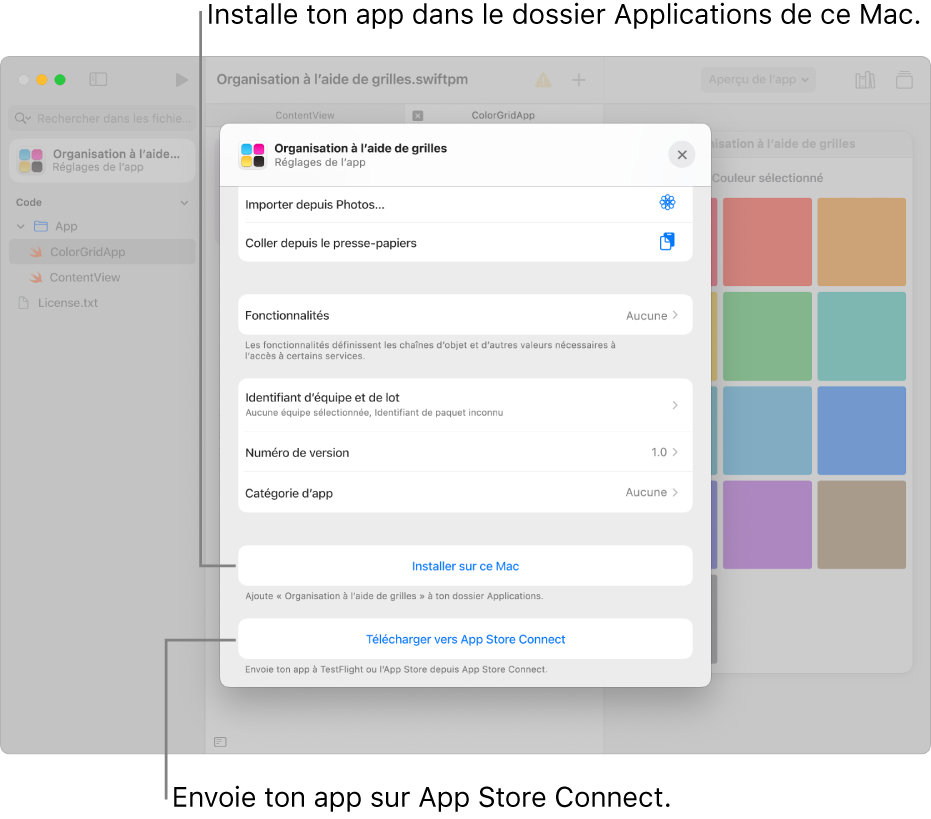
Pour en savoir plus sur l’utilisation d’App Store Connect et suivre ton envoi à l’App Store, consulte la rubrique App Store Connect.
Créer un document PDF d’un playground
Tu peux créer un document PDF de ton playground et l’imprimer ou le partager. Le PDF est un fichier composé d’images (il ne contient pas d’informations textuelles) et tu ne peux pas copier ni coller du texte à partir de celui-ci.
Ouvre le playground que tu veux exporter, puis choisis Fichier > Exporter au format PDF.
Trouve l’emplacement où tu souhaites enregistrer le fichier PDF, puis clique sur Enregistrer.
Exporter un playground
Tu peux exporter un playground pour le partager avec d’autres personnes ou en enregistrer une version pour toi-même.
Dans l’app Swift Playgrounds
 sur ton Mac, ouvre un playground, puis choisis Fichier > Exporter en tant que nouveau playground.
sur ton Mac, ouvre un playground, puis choisis Fichier > Exporter en tant que nouveau playground.Pour renommer le playground, sélectionne son nom, puis saisis-en un nouveau.
Pour utiliser les modifications que tu as apportées comme nouveau point de départ pour le playground exporté, vérifie que la fonctionnalité « Recommencer avec mes modifications » est activée. Ensuite, si la personne qui reçoit ton playground choisit de le réinitialiser, ses modifications seront supprimées, mais pas les tiennes.
Si la fonctionnalité « Recommencer avec mes modifications » est désactivée lorsque tu exportes le playground, tes modifications ainsi que les siennes sont supprimées si cette personne réinitialise le playground.
Pour enregistrer le playground sur ta page « Mes playgrounds », clique sur « Exporter vers Mes playgrounds ».
Depuis la page « Mes playgrounds », tu peux partager le playground.